Jak usunąć stary profil OpenVPN i dodać nowy – instrukcja krok po kroku
🧹 Krok 1: Usunięcie starego profilu OpenVPN
🔹 Na systemie (Windows/macOS):
-
Otwórz aplikację OpenVPN Connect.
-
Wciśnij na edytuj w starym profilu.
-
Wybierz opcję „Usuń” lub „Delete”.
- Potwierdź kasowanie starego profilu:
➕ Krok 2: Dodanie nowego profilu OpenVPN
🔹 Na komputerze (Windows/macOS):
-
Otrzymaj nowy plik konfiguracyjny
.ovpnod administratora systemu. -
Otwórz aplikację OpenVPN Connect.
- Wciśnij na ( + )
- W następnym widoku wcisnij na
UPLOAD FILE -
Wcisnij na
BROWSEi wybierz nowy plik profilu lub przyciągnij nowy plik profilu do okna programu OpenVPN Connect -
Po wybraniu profilu wprowadź login i hasło oraza zaznacz
Save password. WcisnijCONNECT - Pszy zapytaniu o certyfikat, zaznaczamy
Don't show again for this profilei w ciskamyCONTINUE
- Po czym połączenie jest aktywne i dziala poprawniwe

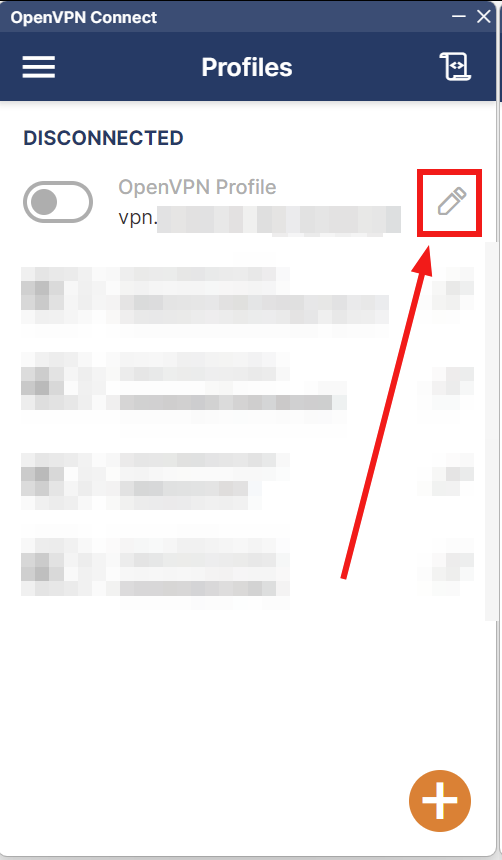
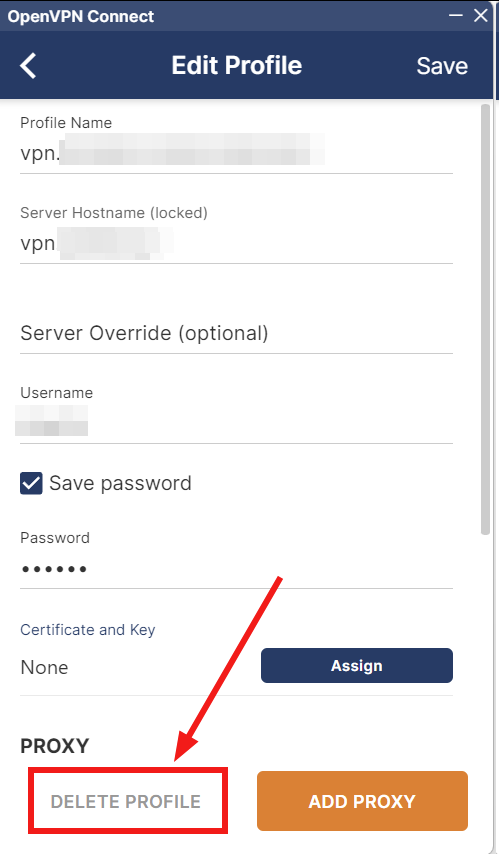
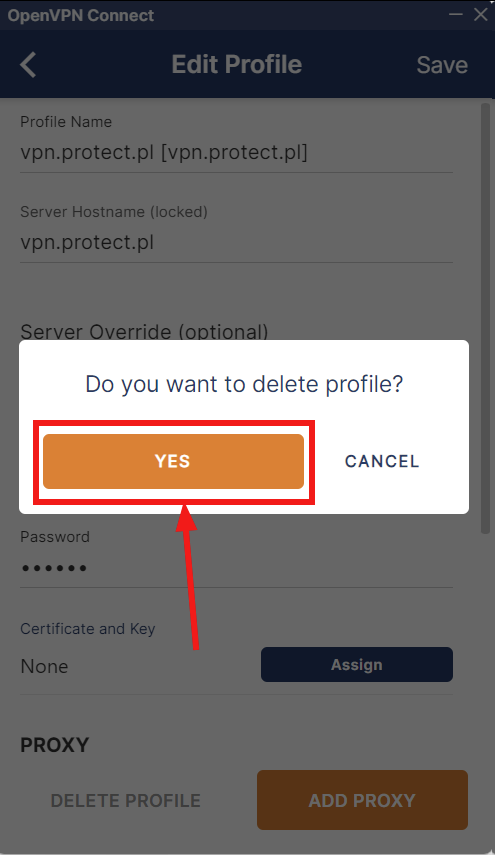
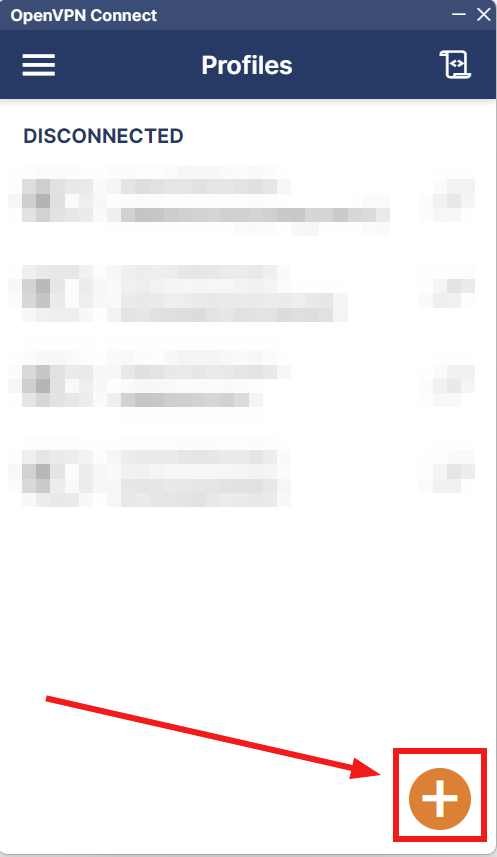
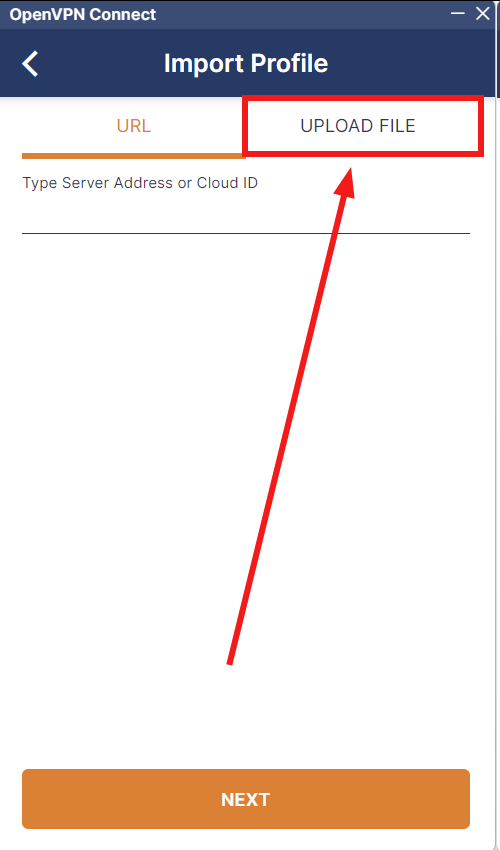
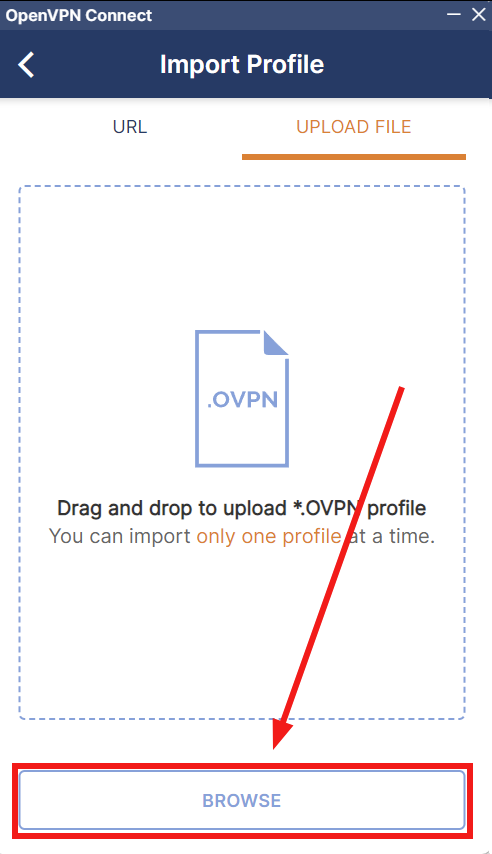
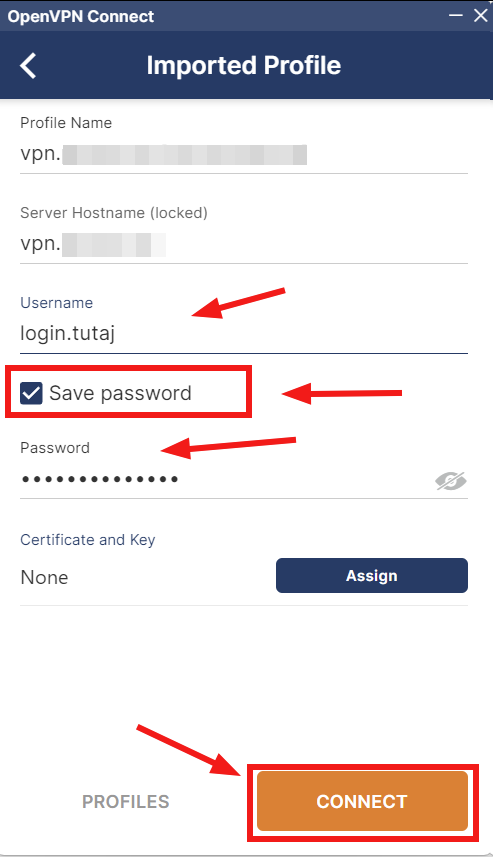
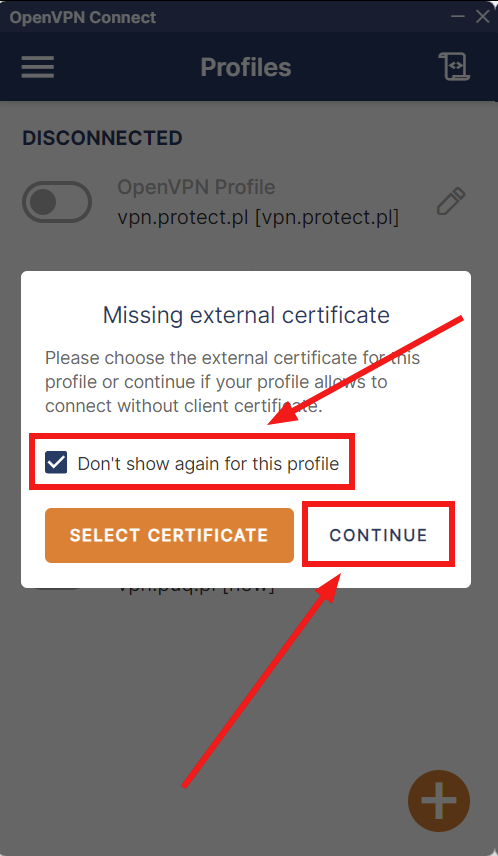
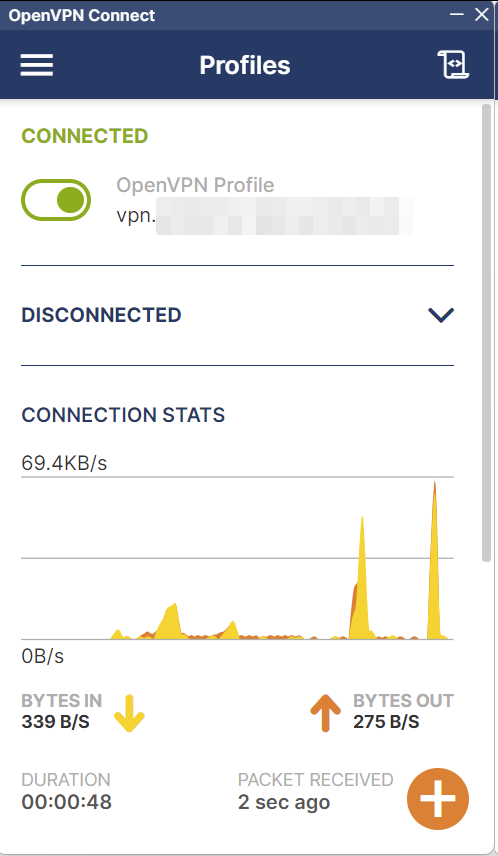
No Comments